Pro uzamčení iPadu se doporučuje vytvořit silné heslo. Zařízení zůstane nepřístupné a zabrání ostatním v jeho použití bez vašeho svolení. Jeho účelem je chránit informace uživatele před zvědavýma očima, zejména pokud má důvěrné soubory, které nejsou pro vitrínu. Na druhou stranu se budete muset učit jak odemknout iPad pokud zapomenete přístupový kód. Toto je běžný problém pro uživatele Apple, většinou když jej měníte příliš často. V tomto případě je zde několik účinných metod, které vám pomohou.
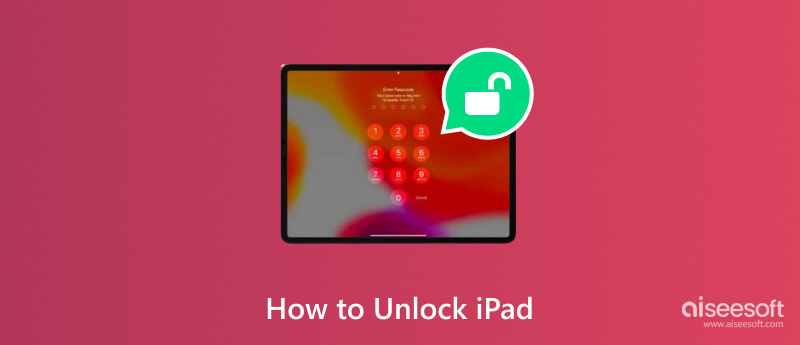
Odemknutí iPadu bez přístupového kódu je možné pomocí Převod iPhone Unlocker. Desktopový nástroj je naprogramován tak, aby vám pomohl odemknout nejnovější verzi iOS vymazáním přístupového kódu a odebráním Face ID a Touch ID. Jedním kliknutím iPhone Unlocker vymaže 4 nebo 6místný přístupový kód a vytvoří tak rychlejší způsob přístupu k funkcím zařízení bez omezení. Nástroj samozřejmě můžete použít, pokud zapomenete své Apple ID a heslo, a snadno odstraní přihlašovací údaje, abyste mohli zadat nová. I při několika neúspěšných pokusech nebo rozbité obrazovce je to řešení pro odemykání iPadů, iPhonů a iPodů.

Ke stažení
100% bezpečné. Žádné reklamy.
100% bezpečné. Žádné reklamy.
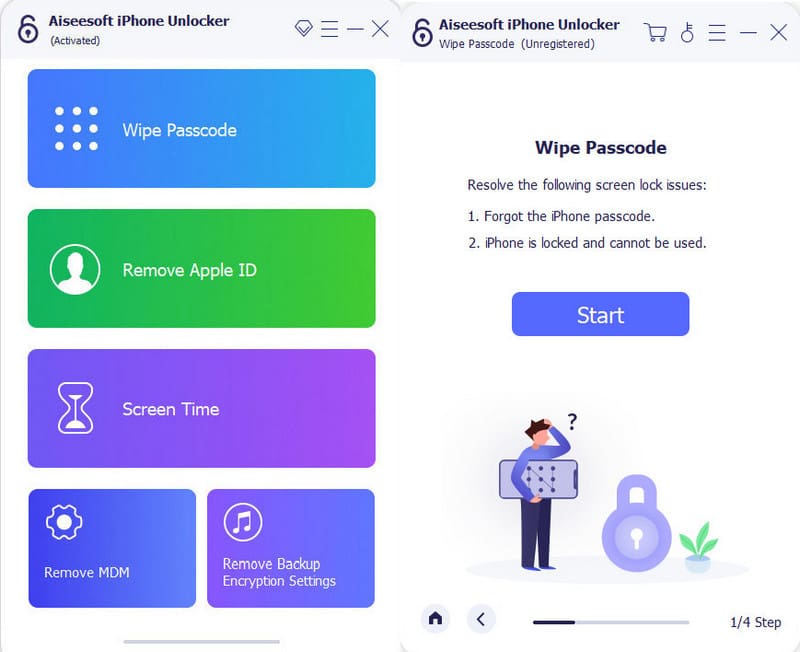
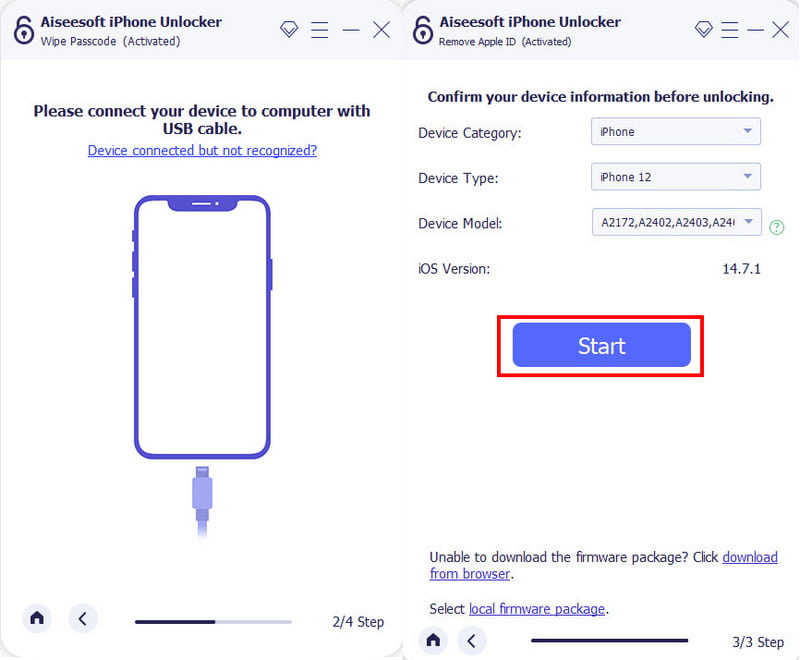
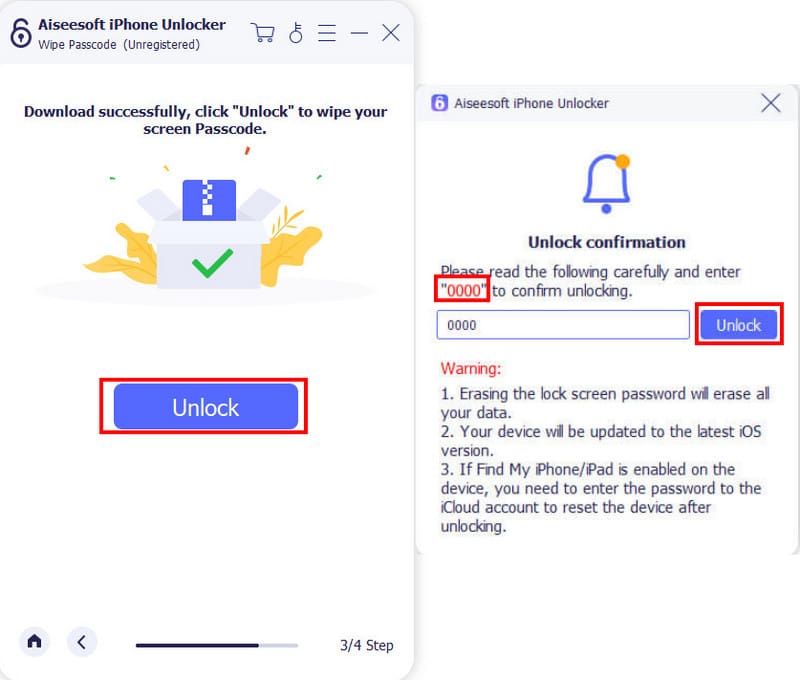
Zařízení Apple jsou svou povahou přísně zabezpečena, ale jejich odemykání je snazší se správnou volbou metody přístupového kódu. Se znalostí iOS nabízí tři možnosti, jak zamknout iPad: 4 nebo 6místný přístupový kód, Face ID a Touch ID. Chcete-li použít tyto možnosti zámku k odemknutí iPadu, přečtěte si následující kroky.
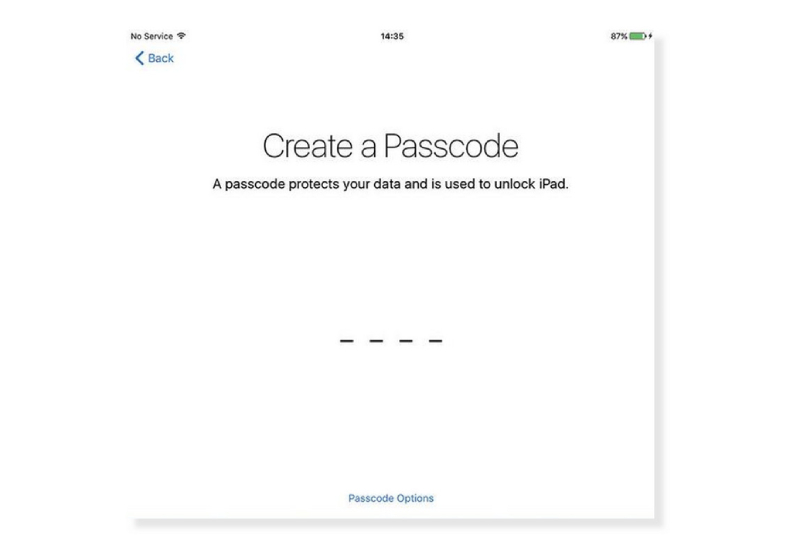
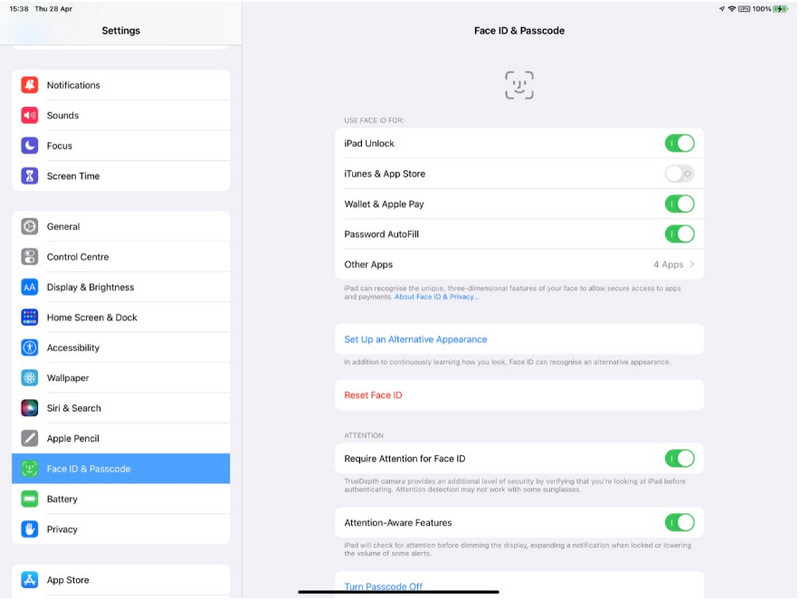
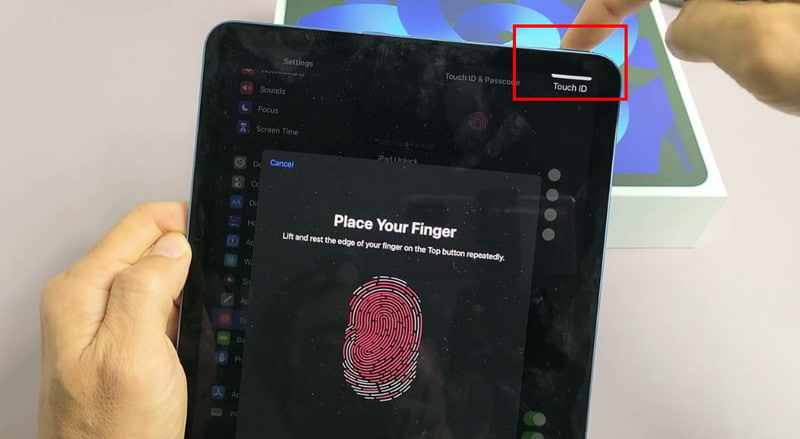
Obvykle najdete možnosti resetujte iPad, z nichž jeden je přes iCloud. K rychlému odemknutí vyžaduje pouze zapnutí funkce Najít můj iPad. K přístupu přes iCloud budete samozřejmě potřebovat Apple ID a heslo. Pokud nemáte přihlašovací údaje, vyzkoušejte další metody v tomto článku. Zde jsou kroky, které musíte dodržet:
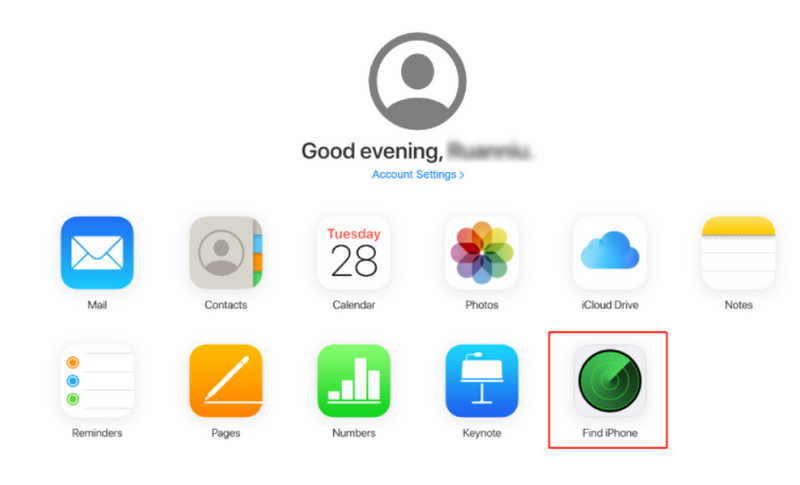
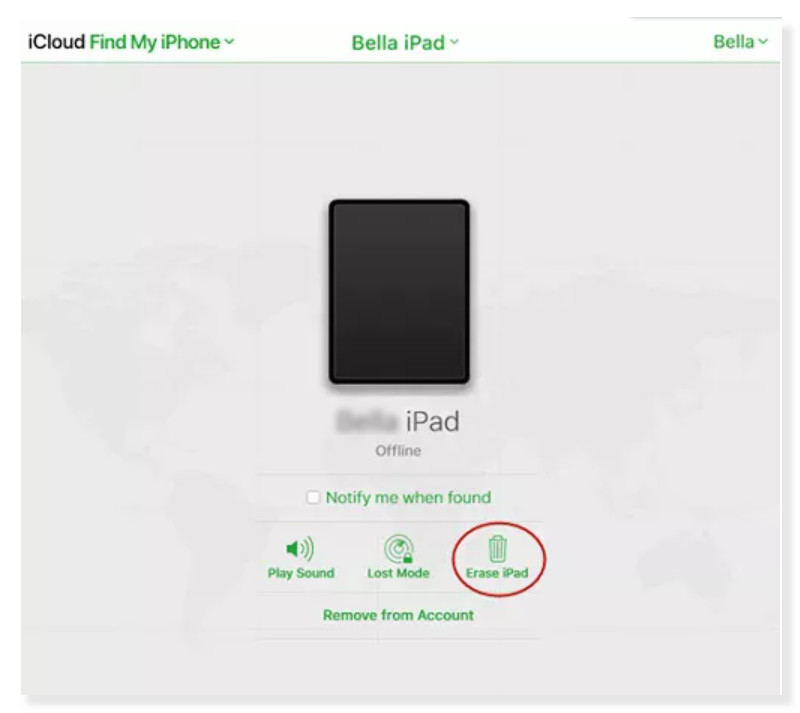
Tato metoda funguje dobře, pokud je zařízení synchronizováno s iTunes v počítači; pak vaše zálohování iTunes může obnovit všechna nastavení na výchozí. Vzhledem k tomu, že zařízení přejde do režimu obnovy, můžete resetovat přístupový kód a odemknout iPad podle své vůle. Budete potřebovat počítač a na něm staženou nejnovější verzi aplikace iTunes. Jakmile zajistíte požadavky, pokračujte následujícími kroky:
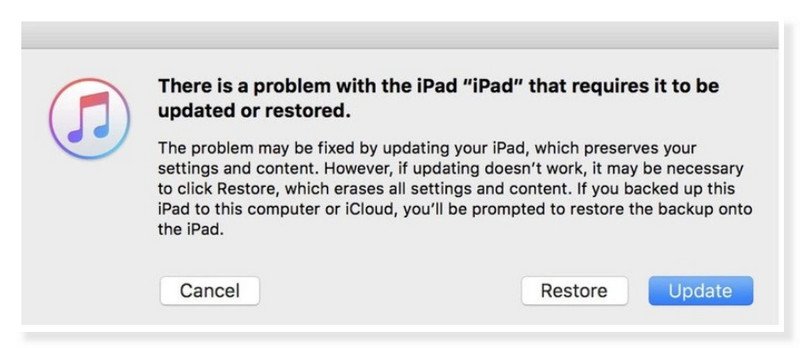
Ostatní výše uvedené metody vyžadují k odemknutí iPadu počítač. Co když nemáte Mac nebo PC? Jak resetujete iPad, abyste jej odemkli? Další možností je použití Erase iPad, které se zobrazí, když dosáhnete sedmi neúspěšných pokusů. Tato metoda však vyžaduje více než ostatní řešení. Zařízení musí mít iPad OS 15.2 a novější. Poté je funkce Najít můj iPad povolena a znáte své přihlašovací údaje Apple ID. Nakonec jej musíte během procesu připojit ke stabilní WiFi síti. Pokud máte všechny tyto požadavky, zde jsou kroky, jak odemknout iPad bez přístupového kódu.
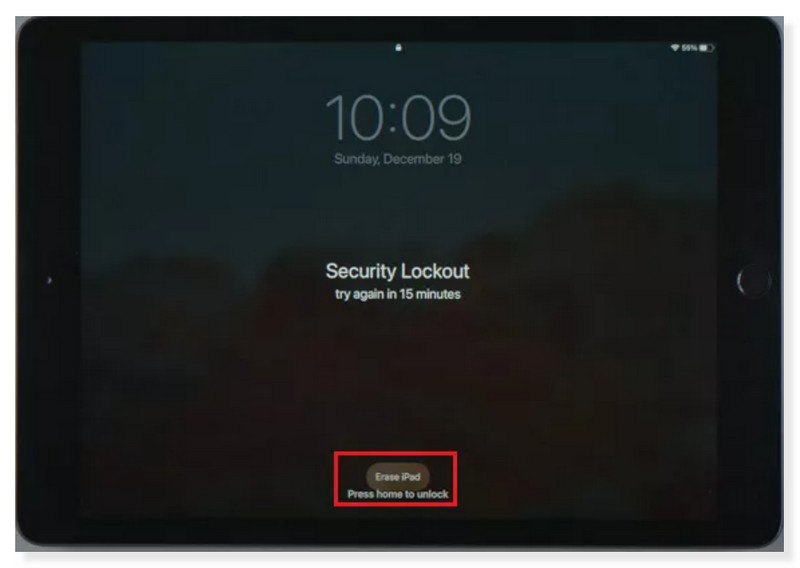
Jak odemknout iPad bez Apple ID?
Odemkněte iPad bez přístupového kódu pomocí režimu obnovení přes iTunes. Stačí pouze stisknout tlačítka Domů a Snížit hlasitost, když je zařízení připojeno k počítači. Když se zobrazí výzva, klikněte na tlačítko Obnovit a zařízení se resetuje.
Můžete přepsat zamčený iPad?
Obejít iPad je možné, když je přihlášen pomocí vašeho účtu Apple. Co musíte udělat, je neustále zadávat nesprávný přístupový kód na zamčené obrazovce. Poté klepněte na možnost Vymazat iPad a zadejte své přihlašovací údaje Apple ID. Pamatujte, že tato možnost je dostupná pouze na iPadOS 15.2 a novějších.
Jak ručně resetuji svůj iPad?
Pokud je zařízení závadné, což vám nedovolí zadat přístupový kód, můžete použít vynucený restart. Chcete-li to provést, stiskněte tlačítko hlasitosti poblíž horního tlačítka a poté jej rychle uvolněte. Poté stiskněte tlačítko hlasitosti dále od horního tlačítka a poté jej uvolněte. Nakonec podržte tlačítko Top a restart začne.
Jak dlouho zůstane iPad uzamčen po neúspěšném pokusu?
Prvních šest pokusů deaktivuje zařízení na jednu minutu. Na sedmý pokus to udělá delší časový limit 15 minut. Když se objeví, zobrazí se možnost vymazat iPad. Můžete si vybrat možnost odemknutí a restartování zařízení do výchozího nastavení.
Jak změníte přístupový kód na iPadu?
V aplikaci Nastavení přejděte do nabídky Face ID & Passcode a klepněte na možnost Change Passcode. Zadejte novou kombinaci a poté vypněte obrazovku a vyzkoušejte nový přístupový kód.
Proč investovat do čističky vzduchu?
Využijte všech možností odemkněte svůj iPad bez přístupového kódu. Tento článek ukázal nejlepší možnosti, které zahrnují výchozí způsoby: Režim obnovení, iTunes a iCloud. Pokud tyto možnosti nefungují, vždy se můžete spolehnout na Aiseesoft iPhone Unlocker, který odemkne iOS zařízení jedním kliknutím. Vyzkoušejte nejlepší odblokování iPhone stažením na Mac nebo Windows.

Chcete-li opravit obrazovku iPhone uzamčenou, funkce stírání hesla vám může hodně pomoci. A také můžete snadno vymazat heslo Apple ID nebo Screen Time.
100% bezpečné. Žádné reklamy.
100% bezpečné. Žádné reklamy.